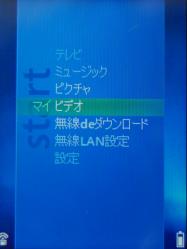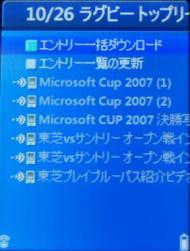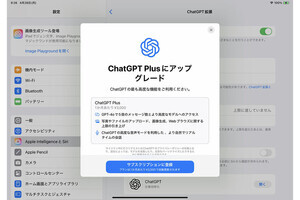gigabeatでオリジナルコンテンツをダウンロード
実際にブース付近でgigabeat T401を使って配信される映像を受信してみた。gigabeatは電源を入れるとシンプルなスタート画面が表示される。十字キーの上下でテレビ / マイミュージック / ピクチャ / ビデオ / 無線deダウンロード / 無線LAN設定 / 設定のメニューから操作を選択する。まずは[無線LAN設定]を選択して[ok]ボタン押す。
次に[ネットワークLAN] - [ネットワーク登録/編集]を選択し、[ok]。自動検索と手動検索が表示されるので、自動検索を選択するとアクセスポイントを探し出してくれる。表示されたネットワーク名[BOOTH]を選択し、表示される[BOOTH]のネットワーク設定画面で[確定]を押すと接続完了。
接続された状態でスタート画面に戻り[無線deダウンロード]を選択するとコンテンツの一覧が表示される。コンテンツは、マイクロソフトカップ2007決勝戦のダイジェスト映像、マイクロソフトカップ2007決勝戦のハイライトの写真データ、東芝vsサントリーのオープン戦インタビュー、東芝ブレイブルーパスのチーム紹介ビデオなど東芝ブレイブルーパスファンであればなおさら、ファンならずとも楽しめる高解像度の映像や画像が提供されている。
[エントリーの一括ダウンロード]を押すと、ダウンロードが開始される。しばらくたつとダウンロードが完了した旨が表示される。スタート画面に戻り[マイビデオ]に進むとダウンロードしたファイルが一覧で表示される。見たいビデオを十字キーで選択し、[ok]ボタンを押せば、迫力のある映像が再生される。
オリジナルの映像や未公開映像などが自分の端末にストックできることは会場に足を運びたいという動機にもなるし、スポーツ観戦などのようにファンが味方と敵に分かれて物理的にエリアが区分される場合、味方だけで「映像を共有する」といった団結心を促すツールとしても使えそうだ。